Responder aos alertas do Microsoft Defender for Resource Manager
Quando receber um alerta do Microsoft Defender for Resource Manager, recomendamos que investigue e responda ao alerta conforme descrito abaixo. O Defender for Resource Manager protege todos os recursos conectados, portanto, mesmo que você esteja familiarizado com o aplicativo ou usuário que disparou o alerta, é importante verificar a situação em torno de cada alerta.
Contacto
- Entre em contato com o proprietário do recurso para determinar se o comportamento foi esperado ou intencional.
- Se a atividade for esperada, descarte o alerta.
- Se a atividade for inesperada, trate as contas de usuário, assinaturas e máquinas virtuais relacionadas como comprometidas e atenue conforme descrito na etapa a seguir.
Investigar alertas do Microsoft Defender for Resource Manager
Os alertas de segurança do Defender for Resource Manager são baseados em ameaças detetadas pelo monitoramento das operações do Azure Resource Manager. O Defender for Cloud usa fontes de log internas do Azure Resource Manager, bem como o log de atividades do Azure, um log de plataforma no Azure que fornece informações sobre eventos no nível de assinatura.
O Defender for Resource Manager fornece visibilidade da atividade proveniente de provedores de serviços terceirizados que delegaram acesso como parte dos alertas do gerenciador de recursos. Por exemplo, Azure Resource Manager operation from suspicious proxy IP address - delegated access.
Delegated access refere-se ao acesso com o Azure Lighthouse ou com privilégios de administração delegada.
Os alertas exibidos Delegated access também incluem uma descrição personalizada e etapas de correção.
Saiba mais sobre o log de atividades do Azure.
Para investigar alertas de segurança do Defender for Resource Manager:
Abra o log de atividades do Azure.
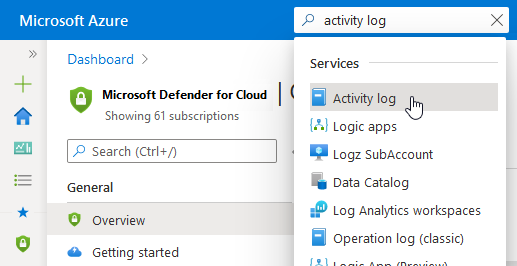
Filtre os eventos para:
- A subscrição mencionada no alerta
- O período de tempo da atividade detetada
- A conta de utilizador relacionada (se relevante)
Procure atividades suspeitas.
Gorjeta
Para obter uma experiência de investigação melhor e mais rica, transmita seus logs de atividade do Azure para o Microsoft Sentinel, conforme descrito em Dados do Connect do log de atividades do Azure.
Atenuar imediatamente
Corrija contas de utilizador comprometidas:
- Se não estiverem familiarizados, exclua-os, pois podem ter sido criados por um agente de ameaças
- Se eles estiverem familiarizados, altere suas credenciais de autenticação
- Use os Logs de Atividade do Azure para revisar todas as atividades realizadas pelo usuário e identificar as suspeitas
Corrija subscrições comprometidas:
- Remova quaisquer Runbooks desconhecidos da conta de automação comprometida
- Revise as permissões do IAM para a assinatura e remova as permissões de qualquer conta de usuário desconhecida
- Revise todos os recursos do Azure na assinatura e exclua os que não são familiares
- Revise e investigue quaisquer alertas de segurança para a assinatura no Microsoft Defender for Cloud
- Utilize os Registos de Atividade do Azure para rever todas as atividades realizadas na subscrição e identificar as que são suspeitas
Corrigir as máquinas virtuais comprometidas
- Alterar as palavras-passe de todos os utilizadores
- Execute uma verificação antimalware completa na máquina
- Recrie a imagem das máquinas a partir de uma fonte livre de malware
Próximos passos
Esta página explicou o processo de resposta a um alerta do Defender for Resource Manager. Para obter informações relacionadas, consulte as seguintes páginas: